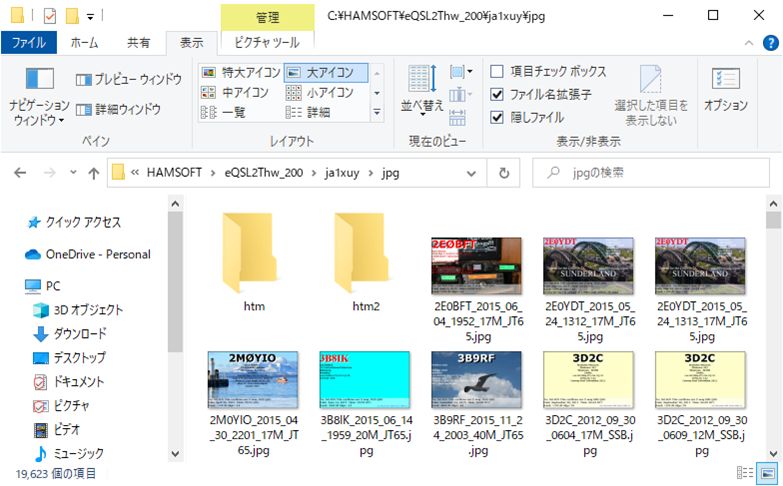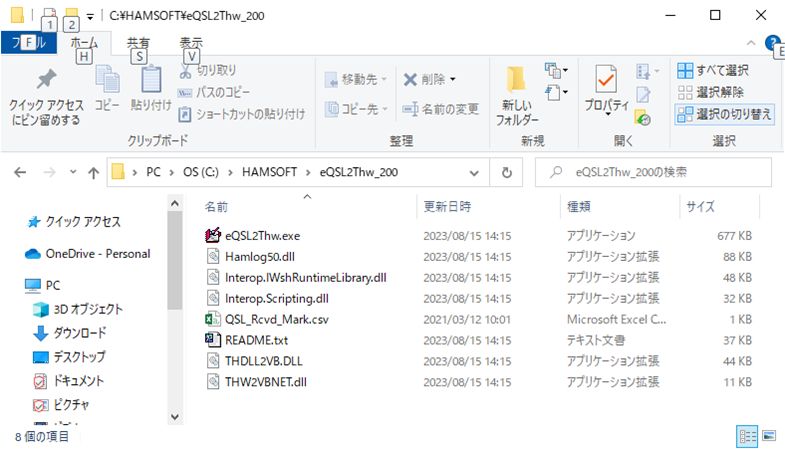
− eQSL2Thwの使い方 −
Since:2016/05/06
Last Update:2023/08/16
ダウンロードした「eQSL2Thw_200.zip」をダブルクリックして解凍します。
解凍したフォルダー「eQSL2Thw_200」を適当な場所に移動します(ここでは、c:\hamsoftへ移動しました)。
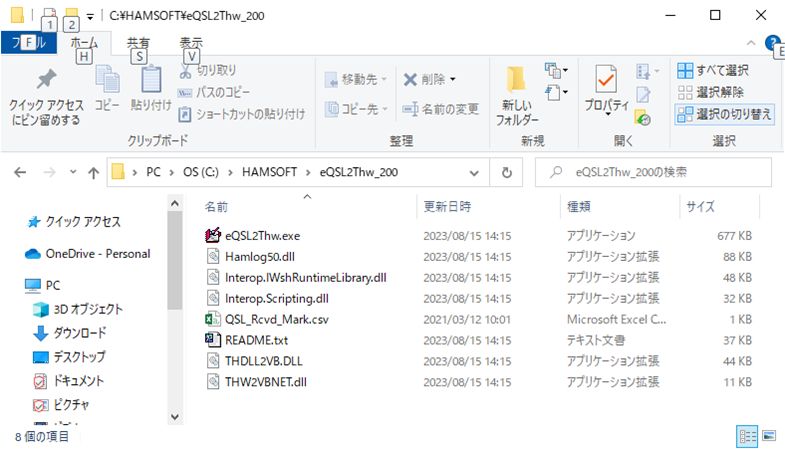
また、QSL_Rcvd_Mark.csvは自分用に編集してあるファイルを新しいフォルダーに上書き保存しました。
eQSL2Thw.exeを起動します。初回の起動ですので、「環境設定」画面が開きます。
MyCallsign、eQSLのPasswordとHamlog.hdbファイルへのパスを入力します。
通常のコールサインは固定局で ja1xuyとしています。
「追加」ボタンをクリックすると下側の一覧に表示されます。最大で20ケまで登録出来ます。
なお、「追加」ボタンをクリックすると「jpg」フォルダーが作成されます。
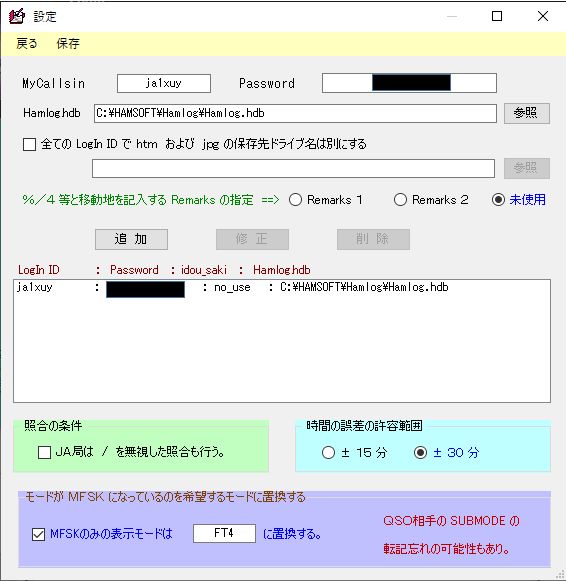
移動局の場合には移動地を記入する先 ( Remarks1 , Remarks1 , 未使用 ) を
選択・指定することが出来ます。
「時間の誤差の許容範囲」は、eQSL.ccのタイムミスマッチは±1時間以内、
LoTWの開始時刻は相互に30分以内ですので、±30分を選択しています。
メニューの「保存」をクリックすると「保存完了」が表示されます。
「戻る」をクリックします。
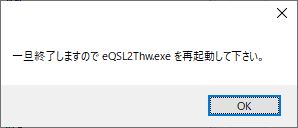
「OK」をクリックします。
なお、この時点での「eQSL2Thw_200」フォルダーは下図の通りで、フォルダーおよびファイルが増えています。
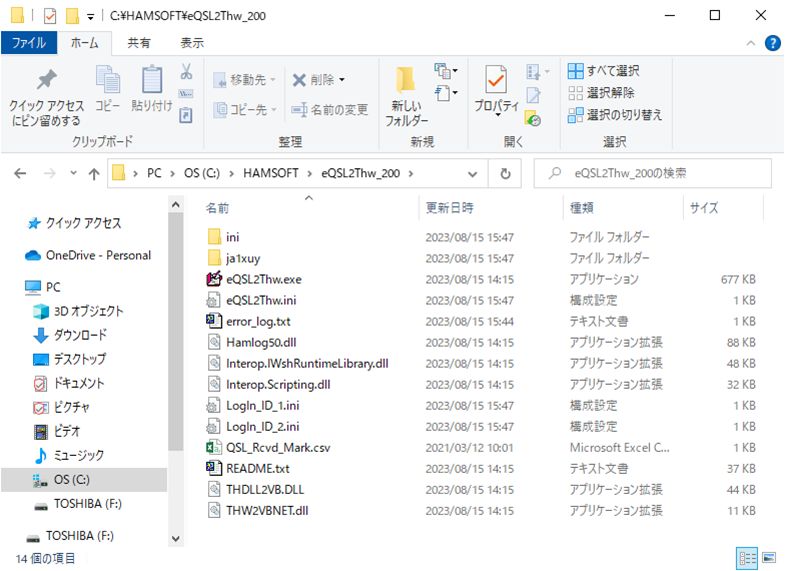
「eQSL2Thw_200」を再起動します。
「eQSL2Thw」のメイン画面が開きます。
「JPGリネーム旧から新」機能を使い、旧バージョンでダウンロードしたjpgファイルを新しいフォルダーにコピーします。
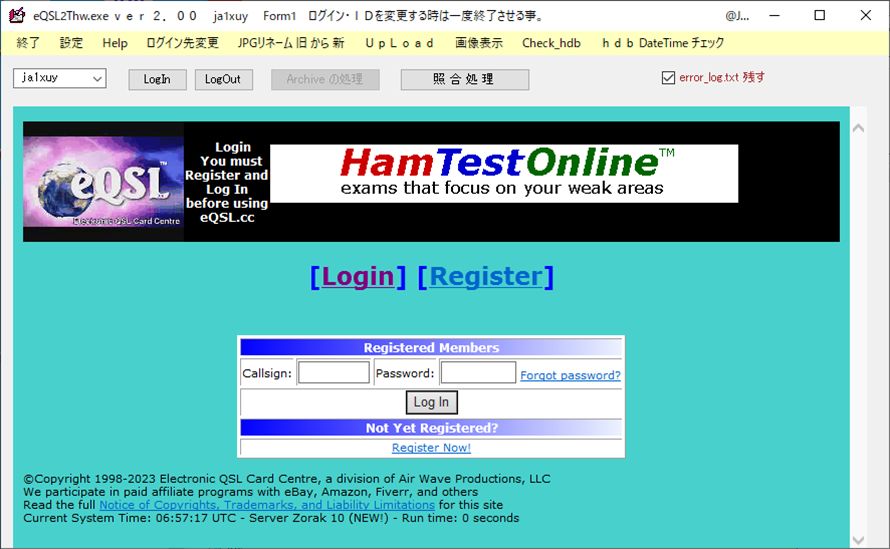
メニューバーの「JPGリネーム旧から新」をクリックします。下図の画面が開きます。
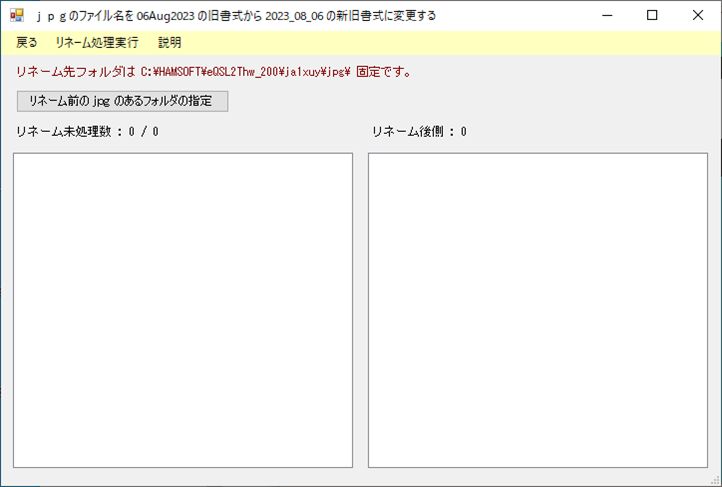
「リネーム前のjpgがあるフォルダーの指定」ボタンをクリックします。下図の画面が開きます。
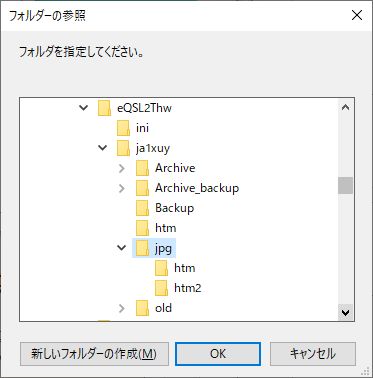
リネーム前のjpgがあるフォルダーを指定します。「OK」ボタンをクリックします。下図の画面に戻ります。
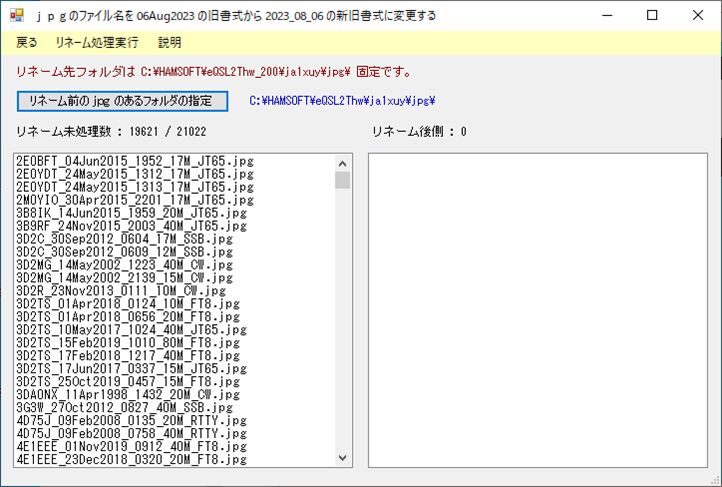
メニューバーの「リネーム処理実行」をクリックします。
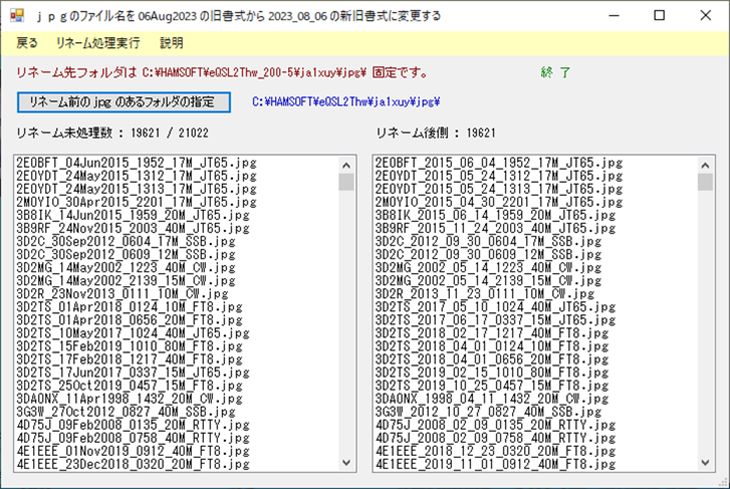
「リネーム先フォルダー」にリネームされたjpgファイルが保存されます。
「戻る」をクリックして「eQSL2Thw」のメイン画面に戻り、一旦「eQSL2Thw」を終了します。
「リネーム先フォルダー(C:\HAMSOFT\eQSL2Thw\ja1xuy\jpg)」を開くと、
jpgファイルが保存されているのを確認できます。